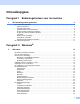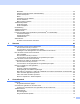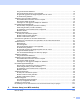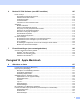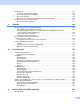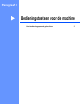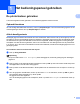Software User's Guide
Table Of Contents
- Softwarehandleiding
- Modellen van toepassing
- Definities van opmerkingen
- Bericht over de samenstelling en publicatie
- Inhoudsopgave
- BELANGRIJKE OPMERKING
- Paragraaf I: Bedieningstoetsen voor de machine
- Paragraaf II: Windows®
- 2 Afdrukken
- De Brother-printerdriver gebruiken
- Een document afdrukken
- Duplex printen (tweezijdig)
- Gelijktijdig scannen, afdrukken en faxen
- Instellingen van de printerdriver
- De instellingen voor de printerdriver openen
- Het tabblad Normaal
- Het tabblad Geavanceerd
- Tabblad Drukprofielen
- Ondersteuning
- Tabblad accessoires
- Tabblad Poorten
- Functies in de BR-Script3-printerdriver (met PostScript® 3™-taalemulatie)
- Status Monitor
- 3 Scannen
- Een document scannen met de TWAIN-driver
- Een document scannen met de WIA-driver
- Een document scannen met de WIA-driver (Windows Photo Gallery en Windows Fax & Scan)
- Nuance™ PaperPort™ 12SE gebruiken
- 4 ControlCenter4
- Overzicht
- ControlCenter4 gebruiken in de modus Home
- Tabblad Scannen
- Tabblad PC-FAX (voor MFC-modellen)
- Het tabblad Apparaatinstellingen
- Tabblad Ondersteuning
- ControlCenter4 gebruiken in de modus Geavanceerd
- Tabblad Scannen
- Tabblad PC-Kopiëren
- Tabblad PC-FAX (voor MFC-modellen)
- Het tabblad Apparaatinstellingen
- Tabblad Ondersteuning
- Tabblad Aangepast
- Snelgids voor het scannen
- De instellingen van de toets Scannen voor het menu Scannen naar pc wijzigen
- 5 Remote Setup (voor MFC-modellen)
- 6 Brother PC-FAX Software (voor MFC-modellen)
- 7 Firewall-instellingen (voor netwerkgebruikers)
- 2 Afdrukken
- Paragraaf III: Apple Macintosh
- 8 Afdrukken en faxen
- 9 Scannen
- 10 ControlCenter2
- 11 Remote Setup (voor MFC-modellen)
- Paragraaf IV: De scantoets gebruiken
- 12 Scannen (voor gebruikers van een USB- kabel)
- 13 Netwerkscannen (voor netwerkgebruikers)
- Voordat u netwerkscannen gebruikt
- De scantoets gebruiken op uw netwerk
- Scannen naar e-mail
- Scannen naar E-mail (E-mail Server, voor DCP-8250DN, MFC-8910DW en MFC-8950DW(T): standaard, MFC-8510DN en MFC-8520DN: kunt u downloaden)
- Scannen naar Afbeelding
- Scannen naar OCR
- Scannen naar Bestand
- Scan naar FTP
- Scan naar netwerk (Windows®)
- Een nieuwe standaardwaarde voor de bestandsgrootte instellen (Scannen naar E-mail (E-mailserver), FTP en netwerk, voor modellen met een LCD-scherm met 5 lijnen)
- Een nieuwe standaardwaarde instellen voor Scannen naar e-mail (e-mailserver, voor DCP-8250DN en MFC-8950DW(T))
- Web Services gebruiken om te scannen op uw netwerk (Windows Vista® SP2 of later en Windows® 7)
- Index
- brother DUT
v
6 Brother PC-FAX Software (voor MFC-modellen) 107
Faxen via de pc .....................................................................................................................................107
Een bestand verzenden als PC-FAX...............................................................................................107
Gebruikersinformatie instellen.........................................................................................................109
Verzenden instellen.........................................................................................................................110
Voorblad instellen............................................................................................................................110
Informatie voor het voorblad invoeren.............................................................................................111
Adresboek .............................................................................................................................................112
Brother Adresboek...........................................................................................................................113
Iemand in het adresboek opnemen .................................................................................................113
Een groep voor het groepsverzenden instellen ...............................................................................114
Gegevens van groepsleden bewerken............................................................................................115
Een naam of een groep verwijderen................................................................................................115
Het adresboek exporteren ...............................................................................................................116
In het adresboek importeren............................................................................................................117
PC-FAX ontvangen................................................................................................................................119
De software PC-FAX Ontvangen op uw machine activeren............................................................120
De software PC-FAX Ontvangen op uw PC uitvoeren ....................................................................121
Uw pc instellen ................................................................................................................................122
De instellingen configureren voor PC-FAX Ontvangen via het netwerk ..........................................123
Nieuwe PC-FAX-berichten bekijken ................................................................................................124
7 Firewall-instellingen (voor netwerkgebruikers) 125
Voordat u de Brother software gebruikt.................................................................................................125
Windows
®
XP SP2 of recenter ........................................................................................................125
Gebruikers van Windows Vista
®
.....................................................................................................128
Gebruikers van Windows
®
7 ...........................................................................................................131
Paragraaf III Apple Macintosh
8 Afdrukken en faxen 137
Functies in de printerdriver (Macintosh) ................................................................................................137
Duplex printen (tweezijdig) ....................................................................................................................137
Richtlijnen voor dubbelzijdig afdrukken ...........................................................................................137
Automatisch duplexprinten ..............................................................................................................137
Handmatig duplex printen................................................................................................................137
Gelijktijdig scannen, afdrukken en faxen ...............................................................................................138
Opties kiezen voor de pagina-instelling...........................................................................................138
Afdrukopties kiezen .........................................................................................................................141
Voorblad ..........................................................................................................................................142
Lay-out.............................................................................................................................................143
Afdruk beveiligen .............................................................................................................................144
Afdrukinstellingen ............................................................................................................................145
De printerdriver voor Macintosh verwijderen .........................................................................................149
Functies in de BR-Script3-printerdriver (met PostScript
®
3™-taalemulatie) .........................................150
Afdrukopties kiezen .........................................................................................................................150
Printerfuncties..................................................................................................................................151
Afdruk beveiligen .............................................................................................................................154